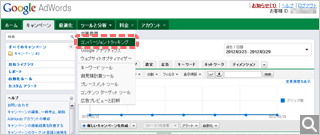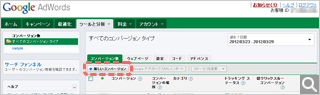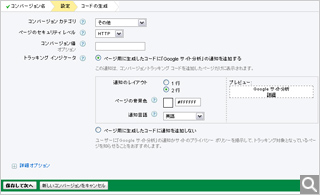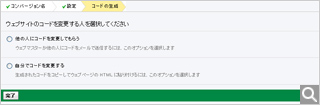リスティング広告 初心者のための運用ガイド集 > リスティング広告を出稿してみよう - Google Adwords - コンバージョンタグの設定
.jpg)
Google Adwords
コンバージョンタグの設定
コンバージョンの情報を入力していきます。
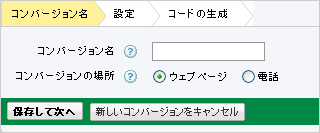
1. コンバージョン名
- コンバージョン名
- コンバージョンの名前を付けます。
複数のコンバージョンタグの作成が可能ですので例えば、「資料請求」「○○商品購入」など、何のコンバージョンタグなのかがわかるようにつけると管理しやすいです。
- コンバージョン測定の場所
- コンバージョンを埋め込む場所(コンバージョンが達成する場所)を選択します。
モバイルで、「電話をかける」というアクションをコンバージョンとする場合に「電話」を選択すると、通話用のトラッキングコードコードを生成できます。
「保存して次へ」をクリックします。
2. 設定
- コンバージョン
カテゴリ -
- 購入/販売
- お申し込み
- 販売促進
- 主要なページの閲覧
- その他
から選択できます。
- ページの
セキュリティレベル - コンバージョンタグを埋めるページにセキュリティがかかっているかどうかで、「HTTP」「HTTPS」を選択します。
- コンバージョン値
オプション - 1コンバージョンあたりの金額が明確な場合に入力します。商品毎の投資に対する収益などを把握することができます。任意入力です。
- トラッキング
インジケータ - コンバージョンタグが埋め込まれたページで、ユーザのアクションがadwordsのコンバージョンデータの対象になることを知らせるための通知を、追加するかどうかを選べます。
追加する場合は、若干のレイアウト変更が可能です。
「追加しない」を選択することもできます。